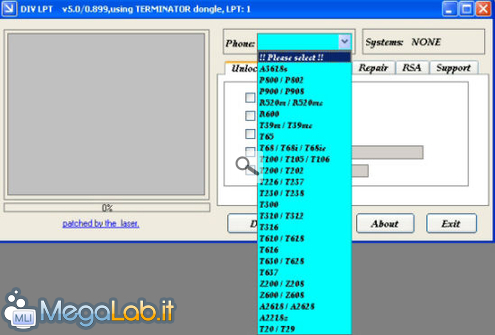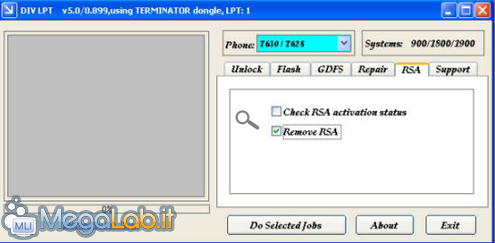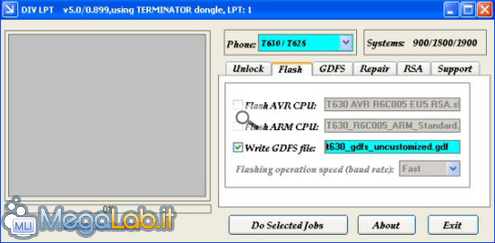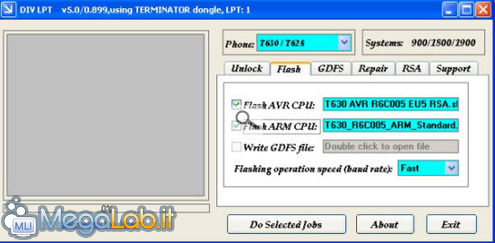Guida all'aggiornamento e alla sbradizzazione dei cellulari Sony-Ericsson serie T610
Prima di tutto facciamo una piccola premessa: sbrandizzare il cellulare non è al 100% un'operazione legale, il numero di serie IMEI infatti contiene anche l'indicazione del tipo di personalizzazione del cellulare, Vodafone o TIM che sia. Certo è che una volta scaduta la garanzia nessuno vi vieta di farlo, naturalmente con tutte le attenzioni del caso. Da non sottovalutare il fatto che seguendo questa guida è anche possibile eseguire un semplice aggiornamento del firmware senza andare ad intaccare la zona riservata alla brandizzazione.
Cosa vi serve:
- Cavo Terminator Dongle
- Programma DIVlpt5
- Firmware aggiornati
- Computer con porta parella e USB e sistema operativo Windows
- Il vostro cellulare SonyEricsson con batteria carica: -)
I firmware che volete scaricare vanno selezionati in base all'operazione che volete eseguire e al tipo di cellulare i vostro possesso. Se volete sbrandizzare dovete scaricare i file GDF, ARM e AVR. Se volete solo aggiornare NON dovete scaricare il file GDF ma solo ARM e AVR.
Iniziamo l'aggiornamento/sbrandizzazione
Primo passo: Controlliamo la versione del firmware presente sul cellulare. Digitiamo > * < < * < * (dove < e > sono movimenti rispettivamente a sinistra e a destra del joystick) e andiamo alla voce sw info. Dovremmo trovarci di fronte ad una riga del tipo: R4D001 prgCXC-579_EU_9 dove R4D001 è il firware installato ed EU_9 è l'indicatore di classe, ovvero Italia branded Tim/Vodafone.
Spegnamo il computer e colleghiamo il Terminator Dongle si alla porta seriale che alla porta USB, avviamo il computer ed entriamo nel BIOS, la voce Serial Port deve essere settata su ECP. Una volta entrati in Windows scompattiamo l'archivio DIVlpt5, e andiamo a copiare il file userport.sys nella cartella Windows/system32/drivers. Lanciate il programma userport.exe e premete START (se avete Win98 potete saltare queste operazioni).
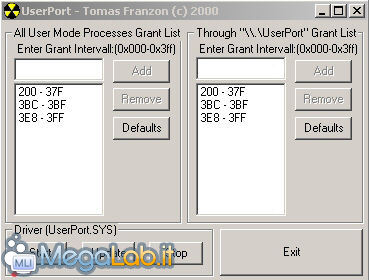
Adesso apriamo il programma DIVlpt5.exe, se avete collegato tutto bene non dovreste avere nessun errore. In caso contrario gli errori possibili sono due: LPT DIV key not found vuol dire che avete collegato male il Tdongle;
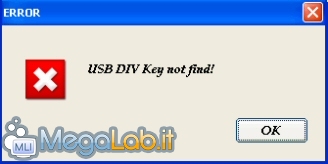
Privileged Instruction sta a significare invece che non avete fatto partire il programma userport.exe.
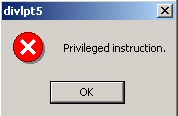
Togliamo adesso la batteria e la scheda Sim dal cellulare, colleghiamo il cavo, rimettiamo la batteria e reinseriamo il coperchio copri-batteria.
Dal programma DIVlpt5 scegliamo il tipo di cellulare.
Ora se avete un firmware superiore od uguale a RC6 dovete disabilitare le protezioni RSA. Per rimuovere la protezione andate sulla casella RSA, selezionate Remove RSA e cliccate su Do Selected Job.
Se rimuovete l'RSA vi è la necessità di ricaricare i firmware per poter riaccendere il cellulare quindi siate sicuri di possedere i firmware giusti prima di procedere.
Nel caso invece abbiate un firmware precedente a RC6 e volete sbrandizzare e aggiornare allo stesso tempo ricordatevi di scrivere prima il GDFS e poi di flashare ARM e AVR.
Scrivere la zona GDFS
Andate su Write GDFS File, selezionate con doppio click il file *.gdf che avete scaricato in precedenza e scompattato in una cartella a vostro piacere e cliccarte su Do Selected Job.
In una decina di minuti il lavoro sarà portato a termine.
Flashare ARM e AVR
Per portare a termine quest'operazione dovete andare nell'area Flash, selezionare Flash AVR CPU e Flash ARM CPU, scegliendo naturalmente i file, rispettivamente, *.sbn e *.arm scaricati e scompattati come spiegato per il GDF.
Una volta selezionati i file cliccate sempre su Do Selected Job e attentede una quindicina di minuti perché l'operazione si concluda.
Ricordatevi sempre di controllare che sia selezionata solo l'opzione che vi interessa, ad esempio se volete scrivere GDF state attenti a NON aver selezionato anche Flash AVR CPU e Flash ARM CPU e viceversa.
In che ordine eseguire le operazioni di "flashaggio"
Solo Sbrand
Controllare la versione del firmware. Se non dovete disabilitare RSA basterà solamente scrivere la zona GDF in caso contrario munirsi di firmware che dovrà essere riflashato, scrivete PRIMA la zona GDF, con RSA disattivato, poi riflashate ARM e AVR.
Solo Aggiornamento
Controllare la versione del firmware, nel caso disabilititate RSA, flashate ARM e AVR.
Aggiornamento+Sbrand
Controllate come sempre la versione del firmware che montate, se dovete disabilitare RSA dovete PRIMA scrivere la zona GDFS e poi flashare ARM e AVR. In caso contrario non ha importanza l'ordine in cui eseguite le operazioni.
Ora chiudete tutti i programmi aperti, userport.exe e DIVlpt5.exe, togliete la batteria e in seguito il cavo, rimettete la batteria e accendete il cellulare attendendo qualche minuti perché si carichi il nuovo firmware. In molti casi è anche consigliato un Hard Reset del cellulare onde evitare spiacevoli rallentamenti.
Un piccolo accorgimento: una volta flashati i nuovi firmware andate su RSA e selezionate Check; la protezione deve risultare ATTIVATA altrimenti il cellulare non si accenderà.
Non esitate a contattarci sul forum prima di eseguire queste operazioni, soprattutto se avete qualche dubbio a riguardo. Non è niente di irreversibile ed eventuali problemi si risolvono abbastanza semplicemente, sempre che abbiate una buona dose di sangue freddo.
Un ringraziamento speciale ad EntropheaR per avermi fatto da cavia e per aver affidato la vita del suo cellulare letteralmente nelle mie mani ;-)
MegaLab.it rispetta la tua privacy. Per esercitare i tuoi diritti scrivi a: privacy@megalab.it .
Copyright 2008 MegaLab.it - Tutti i diritti sono riservati